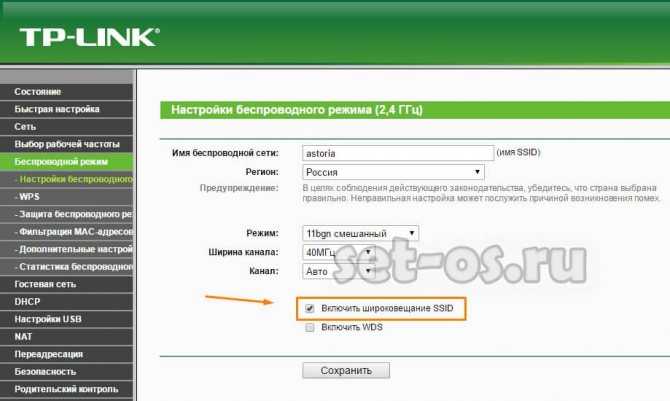Multi-SSID
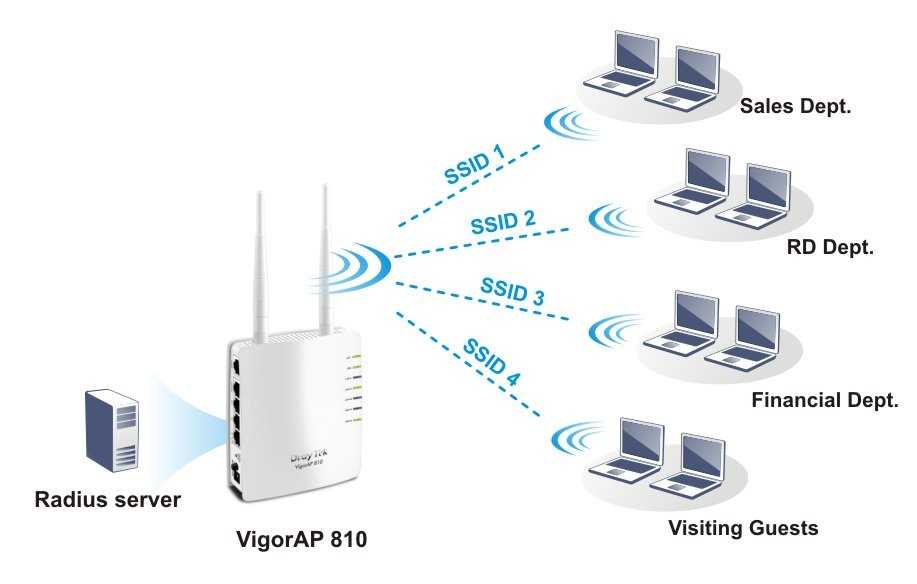
Технология Multi-SSID (Мульти идентификатор сети) позволяет создать несколько «подсетей» на одном роутере. Определенная группа пользователей будет подключаться к определенной SSID. Таким способом можно отразить структуру предприятия и распределить нагрузку на беспроводную линию.
Например, начальники отдела будут подключаться к сети с идентификатором «Начальство», сотрудники – соответственно к «Сотрудникам». Каждой такой SSID можно задать свои настройки – снизить скорость «Сотрудников» до минимума, чтобы не расслаблялись на работе, или выбрать для «Начальства» еще более надёжное шифрование и т.п.
Как скрыть SSID WiFi
Вы уже знаете, как узнать имя сети WiFi на телефоне. Пора поговорить о том, как скрыть это значение от посторонних пользователей, чтобы усилить сетевую безопасность и закрыть доступ к личной информации третьим лицам. Скрыть значение несложно – справится даже новичок. Поговорим о том, как это сделать?
- Войдите в веб-интерфейс способом, уже рассказанным выше;
- Откройте основные настройки беспроводной сети;
- Выберите пункт «Скрыть беспроводное подключение» и установите галочку;
- На некоторых устройствах используется противоположный способ – нужно снять отметку со строчки «Включить широковещание ССИД».
Результат один – точка доступа прекращает раздавать идентификатор SSID WiFi, пользователь не сможет его увидеть. Для подключения придется вводить код вручную.
Как узнать идентификатор скрытой сети
А что делать, если вы увидели скрытую сеть WiFi, как узнать SSID в таком случае? Небольшая хитрость есть – при необходимости вы можете воспользоваться нашей инструкцией, чтобы получить доступ к рабочему роутеру.
- Подготовьте ноутбук с Ethernet-портом и соединительный кабель с RJ (Registered Jack) 45;
- Подключите ноутбук к роутеру кабелем;
- После осуществления соединения войдите в браузер;
- Введите адрес для входа в веб-интерфейс – его можно найти на наклейке, которая размещена с обратной стороны устройства;
- Введите пароль и логин для входа – они указаны на той же наклейке. Можно использовать стандартные значения «Admin»;
- Требуемую информацию вы увидите на главной странице или в разделе «Настройка».
Вы смогли изучить, что такое SSID Wi Fi сети, как его узнать или спрятать. Будьте бдительны, думайте о безопасности устройства и личных данных – если нужно, пользуйтесь нашими полезными советами.
Базовая настройка беспроводной сети
Теперь, когда у вас есть маршрутизатор, вам нужно подсоединить его и подключить к сети. Если ваш провайдер предоставил вам модем, когда они активировали ваш интернет-сервис, это должно быть довольно просто. Просто следуйте этим шагам:
- выключите свой модем;
- отключите кабель Ethernet модема от ПК;
- подключите этот кабель к WAN или интернет-порту на вашем новом маршрутизаторе;
- включите модем (подождите минуту или две);
- следующее включение вашего роутера (подождите минуту или две);
- теперь используйте другой кабель Ethernet для подключения ПК к порту LAN вашего маршрутизатора;
- включите свой компьютер.
Если вы используете маршрутизатор, поставляемый провайдером, а не модем, все немного сложнее. Сначала вы переконфигурируете маршрутизатор интернет-провайдера для работы в режиме моста, прежде чем подключить его к новому маршрутизатору. Режим моста означает, что старый маршрутизатор ничего не делает с сетевым трафиком, а просто передает его новому маршрутизатору для обработки. Хотя вы можете сделать это самостоятельно, некоторые провайдеры сделают это удаленно, как только вы сделаете запрос.
Как только маршрутизатор, предоставленный провайдером, перейдет в режим моста, просто выполните описанные выше шаги, чтобы подключить новый маршрутизатор к сети.
Измените пароль и обновите прошивку
Самое первое, что вы должны сделать, это изменить пароль маршрутизатора по умолчанию. Это может показаться очевидным, но вы будете удивлены, как много людей не делают этого. Сохранение пароля по умолчанию ставит под угрозу безопасность всей вашей сети и может сделать ваш маршрутизатор доступным для всех.
Следующее, что нужно сделать, – убедиться, что на вашем маршрутизаторе установлена последняя версия прошивки, выпущенная производителем. Это хорошая практика, потому что вы никогда не знаете, как долго продукт лежал на полке, прежде чем он попал в ваши руки. Кроме того, обновления встроенного программного обеспечения могут решить многие потенциальные проблемы, прежде чем вы когда-либо столкнетесь с ними.
Активация Wi-Fi
Теперь, когда сеть настроена правильно, вы можете перейти к настройке беспроводной сети. Это на самом деле очень просто и займет у вас всего пару минут. Когда сделаете это, убедитесь, что используете компьютер, который подключен к сети через кабель Ethernet. Если вы попытаетесь настроить Wi-Fi по беспроводной сети, вы потеряете соединение с консолью управления при каждом изменении конфигурации.
Теперь выполните следующие действия:
- зайдите в консоль управления маршрутизатора и найдите раздел под названием Wireless Setup;
- беспроводная сеть должна быть включена по умолчанию, но если это не так, включите ее. Если у вас есть двухдиапазонный маршрутизатор, вы должны увидеть параметры конфигурации для сетей 2,4 ГГц и 5 ГГц. Оба должны быть настроены независимо друг от друга;
- затем убедитесь, что канал установлен на Авто, и оставьте режим в настройках по умолчанию. Вы можете настроить эти параметры позже, если чувствуете, что сеть работает медленно или если у вас пропадают соединения;
- это подводит нас к SSID. SSID – это имя вашей беспроводной сети. Вы можете назвать сеть как угодно, и вам определенно не следует оставлять для нее значение по умолчанию. Что-то описательное всегда хорошо. Например, мы могли бы использовать что-то вроде PCM24 и PCM50. PCM24 будет именем, назначенным для сети 2,4 ГГц, а PCM50 будет именем, назначенным для сети 5 ГГц. (PCM, конечно, расшифровывается как PCMag;
- Последний шаг – установить шифрование, которое будет использовать ваша сеть Wi-Fi. Здесь есть несколько вариантов. Единственное, что вас интересует – это WPA2;
- В списке может быть несколько параметров WPA2, но вы хотите, чтобы в списке был указан WPA2-PSK . Это самый высокий уровень беспроводной безопасности, доступный в настоящее время. Некоторые маршрутизаторы все еще предлагают WEP. Не используйте его, так как он уязвим к атакам “брутфорс”;
- после того, как вы установили тип шифрования WPA2, назначьте фразу-пароль (или пароль). Длина этой парольной фразы должна быть от 8 до 63 символов и состоять из букв (как прописных, так и строчных), цифр и специальных символов. Чем длиннее ключ, тем надежнее. Парольные фразы, состоящие из случайных символов, таких как hy * # Pnj125! Ou, являются лучшими, но если вам нужно использовать имя или что-то еще знакомое, обязательно добавьте также несколько цифр и символов.
Теперь осталось только сохранить изменения конфигурации и проверить соединение. Ваши беспроводные устройства должны быть в сети.
Примеры использования и практические рекомендации для BSSID и SSID
Использование BSSID
BSSID (Basic Service Set Identifier) используется для идентификации точки доступа в беспроводной сети. Он может быть использован для мониторинга и исправления проблем с беспроводной сетью. Например, если у вас есть несколько точек доступа внутри здания, BSSID позволяет вам идентифицировать конкретную точку доступа, которая вызывает проблемы со связью.
Для улучшения сети можно использовать функцию Roaming. Она позволяет беспроводным устройствам автоматически переключаться между разными точками доступа в зависимости от уровня сигнала. BSSID позволяет устройствам определить, когда они должны переключаться на другую точку доступа.
Использование SSID
SSID (Service Set Identifier) используется для идентификации конкретной сети Wi-Fi. Этот идентификатор обычно отображается в списке доступных сетей на устройствах, подключенных к Wi-Fi.
Каждая беспроводная сеть должна иметь уникальный SSID, чтобы предотвратить пересечение сигналов с другими сетями в окрестности. Также можно скрыть свой SSID, чтобы сеть не отображалась в списке доступных сетей, но это не является надежной мерой защиты от несанкционированного доступа.
Рекомендации по использованию
- Используйте уникальный SSID и не используйте легко угадываемые или стандартные имена сетей, чтобы защитить свою сеть от несанкционированного доступа.
- Используйте защищенные паролем точки доступа и WPA2 для более надежной защиты своей сети.
- Старайтесь использовать разные BSSID в зданиях с несколькими точками доступа для удобства мониторинга и устранения проблем.
| Критерий | BSSID | SSID |
|---|---|---|
| Используется для | Идентификации точки доступа | Идентификации беспроводной сети |
| Уникальность | Должен быть уникальным для каждой точки доступа в сети | Должен быть уникальным для каждой беспроводной сети |
| Скрытие | Не может быть скрыт | Может быть скрыт, но не является надежной защитой от несанкционированного доступа |
Как обойти фильтрацию по MAC-адресу
Дополнительно админы создают белые списки беспроводных устройств, разрешая подключаться только девайсам c определенными MAC-адресами. В режиме фильтрации по MAC точка доступа откажет в авторизации посторонним устройствам, даже если от них получен верный пароль.
Однако нам важно другое: если клиентское устройство соединилось с выбранной точкой доступа, значит, оно гарантированно есть в ее «белом списке». Осталось кикнуть его прочь с целевой AP и присвоить его (открыто передаваемый в эфир) MAC-адрес своему адаптеру Wi-Fi
Чтобы успеть подключиться вместо доверенного девайса, команду деавторизации лучше запустить параллельно в другом окне терминала и отправлять их со второго донгла. Вот как это выглядит поэтапно на AP из примера выше.
Назначение и функциональность BSSID и SSID
BSSID (Basic Service Set Identifier) и SSID (Service Set Identifier) — это два разных и важных параметра при настройке и использовании Wi-Fi сетей. BSSID представляет собой уникальный идентификатор каждой точки доступа в сети. Он используется для определения физического местоположения точки доступа и обеспечивает уникальную характеристику для каждой точки в сети. SSID, в свою очередь, является идентификатором сети, который устанавливается администратором сети и отображается клиентам при подключении к сети.
Функциональность BSSID и SSID позволяет пользователям максимально эффективно использовать Wi-Fi сеть. Через BSSID администратор может настраивать точки доступа и распределять по ним трафик, а также устанавливать ограничения доступа к сети. SSID используется для упрощения процесса подключения к сети, поскольку клиенты могут найти сеть по этому идентификатору. Также SSID могут использоваться для создания разных Вай-Фай сетей: для гостей, для сотрудников и проч.
Знание BSSID и SSID могут помочь пользователям определять проблемы с соединением, например, если клиенты пытаются подключиться к несуществующей сети, то это может быть связано с неправильно указанной SSID. Также абсолютная идентификация BSSID может помочь виртуальным путешественникам определить точное местоположение, в котором они находятся при сборе данных на WiFi точку доступа в мире.
В целом, знание BSSID и SSID позволяет пользователям контролировать свои Wi-Fi сети и обеспечивает более эффективную работу с ними.
Ключ по умолчанию
В первую очередь можно вспомнить, какие данные вы вводили в самом начале, при настройке. Если вы его настраиваете в первый раз или уверены, что стандартные данные не меняли, то можно попробовать несколько вариантов. Первый вариант — это ввести в обе строки слово «admin». Все буквы следует писать с маленькой буквы. В итоге получится: «admin – admin»;
Если данные не подойдут, то попробуйте вторую строчку пароля оставить пустой, а в первую впишите также «admin». Далее можно в качестве ключа попробовать значения: 1234 или 1234567890. Если и это не поможет, то самым простым способом будет посмотреть на этикетку под корпусом вашего интернет-центра.
Как видите тут есть очень много полезной информации и адрес, а также наш логин и ключ от Web-интерфейса. Попробуйте ввести его. Но на некоторых аппаратах эти данные не написаны, поэтому скорее всего логина и пароля изначально не было. Тогда перейдите к следующей главе.
Если этикетка сорвана, то можно узнать логин и пароль для входа в вай-фай роутер другим способом. Для этого есть ресурс – routerpasswords.com. Вбиваем этот адрес в адресную строку браузера. Далее в строке «Select your Router Manufacturer» выбираем наименование маршрутизатора и нажимаем «Find Password». После этого смотрим нужные данные и пробуем их ввести
Ручная настройка
Наиболее распространенная причина наличия более одного SSID на одной точке доступа — использование одного SSID на полосу частот. Это может быть предварительно настроено вашим поставщиком или провайдером.
Как правило, один SSID будет содержать номер 5, а другой — номер 2, указывая на полосы частот 5 ГГц и 2,4 ГГц соответственно.
- Если ваш маршрутизатор / точка доступа имеет управление полосами, у вас должен быть только один SSID для обеих полос, чтобы точка доступа могла выбрать лучшую полосу, поддерживаемую для каждого устройства.
- Если у вас нет управления полосой, лучше использовать два идентификатора SSID, но вам нужно помнить, какие устройства поддерживают Wi-Fi 5 ГГц, а какие нет. Присвоение имен SSID для обозначения нового или старого оборудования, а не номеров или стандартов может облегчить управление и запоминание.
Если у вас нет панели управления полосой, но вы все равно используете один SSID, вы играете в рулетку Wi-Fi. Каждое подключающееся устройство будет самостоятельно принимать решение о том, какой сигнал является более сильным и привлекательным. В большинстве случаев это будет сигнал 2,4 ГГц даже для устройств, которые работали бы намного лучше в диапазоне 5 ГГц.
Как узнать, что ваши устройства поддерживают, а что нет?
Ручное левое управление становится все более распространенным в точках беспроводного доступа. Если вы сомневаетесь в том, что поддерживается вашим маршрутизатором, расширителем или другой точкой доступа, обратитесь к его документации или обратитесь к поставщику услуг, если они поставляли оборудование.
Знать, какие технологии Wi-Fi поддерживают ваши компьютеры, смартфоны и другие устройства, также является обязательным шагом.
Что нужно узнать:
- «Двухдиапазонный» или «802.11 ac» в маршрутизаторах / точках доступа и беспроводных устройствах означает, что поддерживается диапазон частот 5 ГГц. Если упомянутым последним стандартом является 802.11 n, возможно, он поддерживает 5 ГГц, но вам может потребоваться более детальная проверка документации.
- «Ручное управление» в вашем роутере или другой беспроводной точке доступа.
Базовая настройка беспроводной сети
Значение ssid сети всегда представлено маркой и номером модели роутера, может быть рабочим системным именем, установка которого происходит автоматически при установке соединения с провайдером. Чтобы посмотреть его, требуется зайти в административную панель роутера и открыть настройки беспроводного сигнала. В зависимости от модели устройства разделы меню могут отличаться между собой.
Через настройки Wi-Fi маршрутизатора можно не только посмотреть, что такое ssid wifi сети, но также поменять его на уникальное имя. Это происходит следующим образом:
- подключитесь к роутеру;
- зайдите в браузер и в поисковой строке введите свой IP-адрес, который указан на наклейке с обратной стороны корпуса роутера. Также там указывается логин и пароль, которые тоже скоро понадобятся. На новых роутерах IP уже не пишут, вместо него указывается домен, например, tplinkwifi.net и другой, в зависимости от вашего устройства;
- в поисковой строке браузера нужно ввести адрес роутера и перейти по нему – появляется окно, в котором требуется указать логин и пароль. Их вы можете найти на той же наклейке, где написан IP или домен;
- открываете панель управления – выбрать вкладку Wireless (Беспроводной режим);
- далее в строке Wireless Network Name (Имя сети) укажите желаемое имя для своей сети;
- нажмите кнопку Save для подтверждения изменений.
Придумывая новое имя для своей сети широковещание ssid, лучше использовать такие приемы безопасности:
комбинация должна состоять из цифр и букв, можно включить прописные буквы;
не использовать яркие слова, которые привлекают внимание;
не использовать для нового имени даты рождения и другие персональные данные.
Имя сети SSID в WiFi — что это такое и где его найти

У меня есть один хороший товарищ, который не сказать чтобы чайник — свою домашнюю проводную сеть он настроил сам. А вот с беспроводной так просто не получилось. Казалось бы, в чём разница?! Всё то же самое, только в одном случае всё организовано с помощью кабеля, а в другом — по радиоканалу. На самом деле разница есть и существенная. Он запнулся на самом простом — не понял что такое SSID и зачем это использовать. Думаю, что подобным вопросом задаётся не только мой товарищ и самые-самые основы организации сети Вай-Фай интересуют многих пользователей. Как начинающих, так и более-менее опытных. Поэтому в этом посте я хочу подробнее рассказать про имя беспроводной сети SSID — что это, зачем нужно и как используется.
В отличие от кабельных сетей, где подключение осуществляется непосредственно через физическое соединение и всё зависит напрямую от того какой кабель подключишь в сетевую плату, в беспроводных клиент видит все доступные сети в диапазоне. Представьте себе, что рядом с Вами работает сразу несколько точек доступа WiFi — как Вы выберите из них нужную, то есть ту, к которой Вам надо подключиться?! Вот тут-то Вам на помощь и придёт Имя сети — SSID, которое расшифровывается как Service Set Identifier. Этот идентификатор позволяет выделить каждую сеть Вай-Фай присвоив ей нужное название.
SSID представляет собой алфавитно-цифровой уникальный идентификатор с максимальной длиной в 32 символа. Он прикрепляется к заголовку пакетов, передаваемых по беспроводной локальной сети WLAN. В обычных условиях точка доступа WiFi транслирует идентификатор в широковещательном формате и все у кого рядом включен адаптер без проблем её видят.
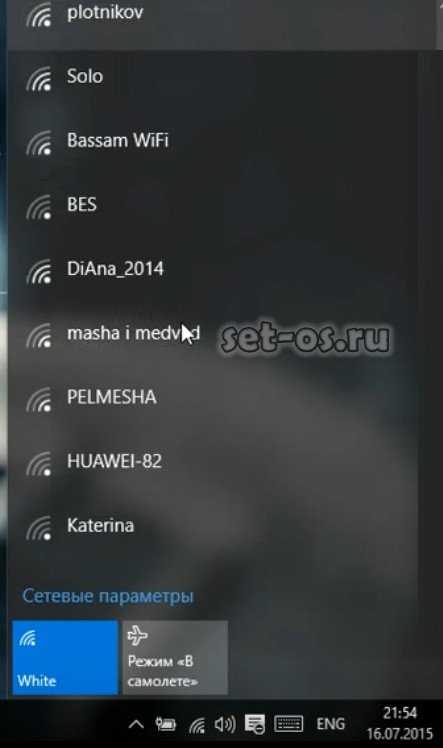
Точка доступа передаёт свой идентификатор сети используя специальные сигнальные пакеты-маяки на скорости 0,1 Мбит/с с периодикой каждые 100 мс. Кстати, именно поэтому 0,1 Мбит/с —это наименьшая скорость передачи данных для Wi-Fi.
Со стороны клиента ССИД играет роль логина при подключении клиента к в режиме точка-многоточка (BSS), который мобильное устройство передаёт при попытке соединится. Это неотъемлемый компонент WLAN. Только зная SSID сети, клиент может выяснить, возможно ли подключение к данной точке доступа. А пароль уже задаётся отдельно в настройках роутера или точки доступа. Соответственно в одном диапазоне не должно быть двух одинаковых идентификаторов, иначе они не смогут нормально работать и будут значительно осложнять друг другу существование.
По уровню безопасности идентификатор сети SSID сложно назвать безопасным. Даже если он скрыт в настройка точки доступа и не транслируется в широковещательном формате, то злоумышленник всё равно может не особо затрудняясь его «выловить» используя специализированное программное обеспечение для анализа передаваемого «по воздуху» трафика.
Как узнать SSID на роутере или точке доступа
Давайте рассмотрим типичную ситуацию. Есть несколько беспроводных сетей и Вам надо выяснить какая из них транслируется с конкретного WiFi-роутера, к которому есть физический доступ. В этом случае всё делается следующим образом. Подключаемся с компьютера или ноутбука к этому устройству используя сетевой кабель LAN. Заходим в веб-интерфейс настройки используя IP-адрес роутера — 192.168.1.1 или 192.168.0.1(Узнать это можно на наклейке, которая приклеена на корпусе девайса). Там же обычно указан логин и пароль для входа.
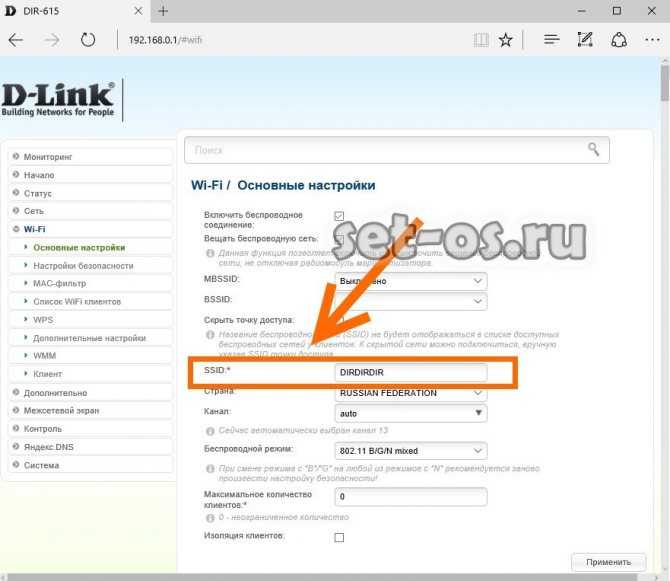
После авторизации заходим в раздел WiFi или Wireless и находим подраздел «Основные настройки» (Basic Settings). В нём будет строчка SSID или Имя сети (в некоторых случаях «Network Name»). В ней Вы можете найти тот сетевой идентификатор Вай-Фай, который транслируется беспроводным модулем роутера.
Как скрыть SSID беспроводной сети
Как я уже говорил выше, многие эксперты по сетевой безопасности настоятельно советуют для надежности в обязательном порядке включить опцию, которая позволяет скрыть SSID раздаваемого роутером Вай-Фая. Сделать это не сложно. Опять же через веб-интерфейс роутера в базовых настройках WiFi находим галочку «Скрыть беспроводную сеть» и ставим её. В некоторых моделях, как например на маршрутизаторе TP-Link, наоборот, надо снять галочку «Включить широковещание SSID»:
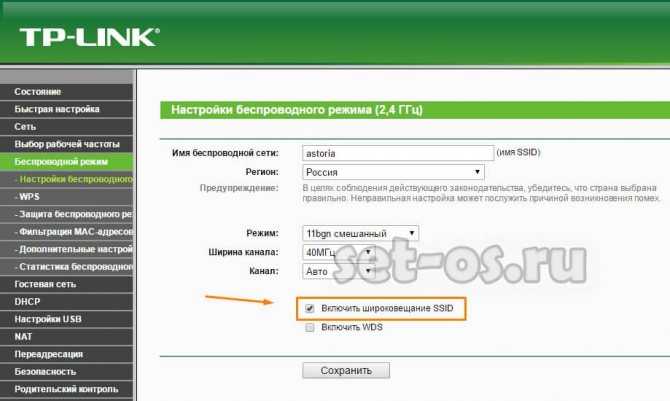
В обоих случаях смысл будет один — точка доступа перестанет вещать имя сети (идентификатор ССИД). Но теперь её не будет видно клиентам и чтобы подключиться надо будет уже у клиента указывать идентификатор вручную.
Интересное по теме:
- Как найти и удалить непрочитанные письма в Gmail
- Маски тесты Инстаграм — как найти, подключить и пользоваться
- Clubhouse — новая социальная сеть: что это и где…
- Что такое 5G Интернет и зачем он нужен
- Что такое юстировка объектива камеры
- Что такое «Power-bank» и зачем он нужен
Смена SSID (названия сети) в настройках роутера
Чаще всего, народ интересуется как сменить SSID Wi-Fi сети и скрыть его. По поводу того, как скрыть ССИД, я в ближайшее время напишу в отдельной статье. Есть инструкция о том как скрыть SSID только на TP-Link. А по смене названия, у нас на сайте уже есть подробная инструкция: как сменить название Wi-Fi сети (SSID) на роутере? Там я показывал этот процесс для маршрутизаторов разных производителей: TP-Link, Asus, ZyXEL, Tenda, D-Link.
Там все очень просто
Заходим в настройки своего маршрутизатора, не важно какая у вас модель (производитель) , и ищем вкладку «Wi-Fi», «Wireless», «Беспроводная сеть», или что-то в этом роде. Там должно быть поле «SSID», «Wireless Network Name», «Имя беспроводной сети» и т
д. Думаю, вы поймете, в какое поле нужно прописать свое названия для беспроводной сети.
Обратите внимание: если у вас двухдиапазонный роутер, и у вас включена трансляция сети на частоте 5GHz, то для нее нужно отдельно сменит ССИД и задать пароль. Как правило, в конце названия просто добавляют «_5G»
Вот так это выглядит на TP-Link:
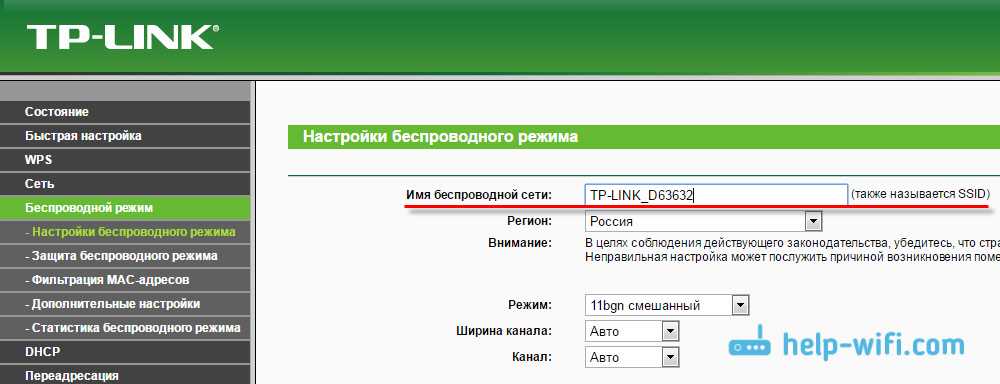
Просто указываем свое название, сохраняем настройки, перезагружаем роутер, и все. Наша сеть переименована.
Судя по статистике (сам смотрю иногда Wi-Fi сети в разных домах) , большинство пользователей оставляют стандартное название. Наверное, сложно придумать что-то свое. У меня тоже фантазии не много, вы видели название моей сети на скриншоте выше:) А иногда встречаются сети с очень интересными названиями.
SSID Wi-Fi: как узнать
Чтобы пользоваться соединением, нужно понять, как узнать SSID сети Wi-Fi. В случае, когда телефон, компьютер, планшет, ноутбук, телевизор либо другое устройство подключается, идентификатором является название выбранной точки доступа.
Обратите внимание! Чтобы узнать код идентификатор, нужно проверить настройки беспроводного подключения и найти нужное имя. В зависимости от того, какая установлена операционная система — Windows, Android, Mac, Linux, совершаются определенные действия
Как узнать SSID Wi-Fi в Windows:
- Нужно нажать на специальный значок. После открытия списка доступных подключений. Для отображения вышеуказанного значка, возможно, придется нажать на значок «^». В случае если возле значка есть «х», нажав на него, появится такое: «Беспроводная сеть отключена», это даст возможность включить ее.
- Найти свое имя легко, оно будет отображено во всплывающем окне. Возле сети, которая активна, будет слово «Подключено».
- В окне, которое всплывает, будет отображен целый список имен, это доступные сети для подключения.
В Mac OS X:
- Для начала требуется щелкнуть значок в верхнем правом углу. Если появился другой значок, нужно выбрать «Включить беспроводную сеть».
- Чтобы найти точку, нужно посмотреть на галочку, которая находится возле активного имени.
- Все сетевые имена, отображаемые на экране, — ни что другое как идентификаторы.
Чтобы узнать код, который присвоили производители маршрутизатору, стоит проверять маркирование «Network Name» на его корпусе.
Обратите внимание! Невозможно определение идентификатора, данное производителем маршрутизатора, в случае отсутствия доступа к нему. Детально разобравшись, что такое SSID в настройках роутера, следует помнить несколько нюансов:
Детально разобравшись, что такое SSID в настройках роутера, следует помнить несколько нюансов:
- Android подключается так же, как и ПК.
- Если есть видимое подключение, он может находить и подключаться автоматически.
- Настраивать ничего не нужно.
- Требуется выбрать имя из списка доступных и ввести пароль.
Удобно пользоваться специальными программами. К примеру, приложения Android Wi-Fi-Manager ищут бесплатные точки доступа.
Очень кстати окажется приложение Wi-Fi Key Recovery. Оно запоминает пароли, которые были введены ранее на устройстве. Таким образом, находясь на работе или в гостях, не нужно всякий раз спрашивать пароль. Включается программа, в поле «SSID» выбирается интересующая точка доступа — и тут же высвечивается пароль.
Если же точка доступа скрыта, надо знать имя маршрутизатора, ключ безопасности и при необходимости — тип шифрования. Впрочем, такую защиту тоже можно обойти. Для этого существуют специальные приложения. К примеру, со скрытыми сетями SSID работает программа Wi-Fi Connection Manager. Она сканирует все существующие сети вокруг, может подключать к ним устройство и позволяет управлять ими в целом. Имеет множество иных дополнительных возможностей.
Используя представленные выше инструкции, даже неопытный пользователь сможет легко разобраться, как узнать, правильно подключать и успешно пользоваться SSID Wi-Fi.
Причины, по которым не следует скрывать имя сети WI-FI
Скрытие вашей личности Wi-Fi не делает вашу сеть менее уязвимой для хакеров, и неудобства, связанные с необходимостью вручную устанавливать соединение с вашей скрытой сетью, того не стоят.
1. Ваш IP-адрес и поведение в сети не будут скрыты.
Ваша интернет-активность и IP-адрес не будут зашифрованы, если вы скроете свое сетевое имя. Ваша история просмотров по-прежнему доступна вашему интернет-провайдеру и другим третьим лицам вместе с вашим IP-адресом.
2. Даже если ваша сеть скрыта, стороннее программное обеспечение может ее отследить.
Любой желающий может проверить вашу сеть, даже если она скрыта, с помощью бесплатных приложений. Обозначая скрытые сети, эти инструменты могут даже работать на хакеров
Ваша скрытая сеть привлечет нежелательное внимание хакеров, которые могут поверить в то, что нужно раскрыть что-то важное, что приведет к обратным результатам вашей стратегии
3. Подключение к скрытой сети неудобно.
Если сеть Wi-Fi не скрыта, все, что вам нужно сделать, это найти ее, выбрать на своем устройстве и ввести пароль для подключения. Когда вы скрываете свою сеть Wi-Fi, она исчезает из списка сетей вашего устройства. Вам придется вручную ввести информацию о сети – имя сети, тип безопасности, тип шифрования и пароль – на смартфоне, чтобы присоединиться к сети.
Как защитить свою сеть Wi-Fi?
Должно быть очевидно, что сокрытие имени вашей сети Wi-Fi не будет служить цели повышения безопасности вашего Wi-Fi. Вместо этого вы можете сделать гораздо больше, чтобы обезопасить свою сеть.
Измените пароль по умолчанию и имя сети
Любая сеть, использующая имя по умолчанию, может указывать на недостаточную осведомленность о конфиденциальности, что делает вас удобной целью. В результате рекомендуется изменить имя Wi-Fi, желательно на такое, которое не будет идентифицировать вас как пользователя. Смена сетевого пароля, конечно же, не менее важна.
Измените пароль по умолчанию на вашем роутере
Вы можете использовать пароль, например «admin», для управления настройками сети в интерфейсе администратора вашего маршрутизатора. Хотя он предназначен для простоты запоминания, для его изменения требуется дополнительный шаг. Если он останется нетронутым, любой, кто попадает в зону действия вашего маршрутизатора, может легко войти в систему и выполнить различные действия, например заблокировать вас с помощью нового пароля или захватить вашу сеть.
Используйте виртуальную частную сеть
Одним из лучших VPN-сервисов для Windows является Systweak VPN, который сочетает в себе интеллектуальный DNS и аварийный выключатель. Эта VPN для Windows использует 256-битное шифрование AES военного уровня для защиты вашей конфиденциальности в Интернете, позволяя анонимно просматривать и маскировать ваш IP-адрес. Вы можете обойти регулирование интернет-провайдера с помощью этой открытой службы VPN. Systweak VPN предлагает множество преимуществ помимо маскировки вашего IP-адреса и защиты от опасностей общедоступного Wi-Fi. Вот несколько преимуществ:
- Нет никаких географических ограничений. Все ограничения на основе региона IP, налагаемые потоковыми сервисами, такими как Netflix, снимаются с помощью приложения виртуальной частной сети, такого как Systweak VPN.
- Обеспечивает безопасность и конфиденциальность пользователя. Приложение VPN обеспечивает конфиденциальность и защиту, поскольку ни один хакер не может отследить ваш исходный IP-адрес или местоположение. Вирусы, вредоносные программы и другие средства отслеживания также отсутствуют на вашем ноутбуке.
- Безопасный обмен файлами. Вы можете быть уверены, что данные, передаваемые по общедоступной сети Wi-Fi, будут зашифрованы и недоступны для хакеров.
Последнее слово. Следует ли вам скрывать свое имя сети Wi-Fi (SSID) или нет?
К настоящему времени стало ясно, что скрытие вашего SSID принесет пользу, а скорее затруднит вам добавление нового устройства в вашу сеть. Если пароль вашей сети Wi-Fi не известен, никто не сможет проникнуть в вашу сеть. Использование VPN всегда гарантирует, что ваши действия в сети останутся конфиденциальными, а ваша сеть останется в безопасности.
По любым вопросам или предложениям, пожалуйста, дайте нам знать в разделе комментариев ниже. Мы будем рады предложить вам решение. Мы регулярно публикуем советы и рекомендации, а также ответы на общие вопросы, связанные с технологиями.
Заключение: зачем знать SSID и как это поможет вам в повседневной жизни
В этой статье мы рассмотрели, что такое SSID и как узнать его для Wi-Fi сети. Но зачем это нужно в повседневной жизни?
Знание SSID может помочь вам при подключении к Wi-Fi сети в общественных местах, таких как кафе или аэропорты. Вы можете обратиться к персоналу и уточнить правильное имя сети, чтобы не подключаться к поддельной сети, созданной злоумышленниками.
Кроме того, знание SSID может помочь вам в настройке вашей собственной Wi-Fi сети. Вы можете изменить имя сети на более удобное для вас, чтобы не забывать его или легче находить его среди других сетей.
Также, знание SSID может помочь вам в решении проблем с подключением к Wi-Fi сети. Вы можете уточнить правильное имя сети и убедиться, что вы подключаетесь к правильной сети.
В целом, знание SSID может помочь вам в улучшении вашего опыта использования Wi-Fi сетей и обеспечении безопасности вашего подключения.
Читайте далее:
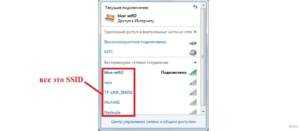
Hide SSID: что это и как это работает
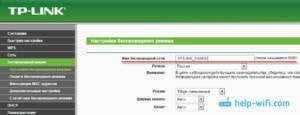
SSID: что это и как это работает?

Как найти роутер в сети: простые способы для начинающих
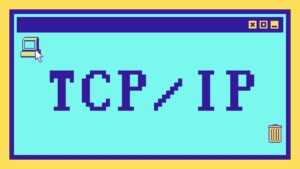
Что такое имя сети: объяснение для начинающих

Как подключить Chromecast: подробный гайд для начинающих
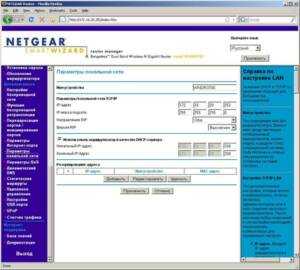
Как узнать свой IP-адрес: простые способы и подробные инструкции